วิธีบันทึก CSGO บนคอมพิวเตอร์ด้วยซอฟต์แวร์บันทึก CSGO ที่ดีที่สุด
ฉันชอบ CSGO และฉันมักจะดูวิดีโอการเล่นเกมบน Twitch ฉันทำได้ไหม บันทึก CSGO การเล่นเกมบนคอมพิวเตอร์ของฉัน? CSGO ย่อมาจาก Counter-Strike: Global Offensive เป็นส่วนหนึ่งของซีรี่ส์ Counter-Strike นับตั้งแต่เปิดตัวในปี 2555 มันได้รับความนิยมบน Windows, Mac OS X, Play Station และ Xbox 360 แน่นอน คุณสามารถรับวิดีโอเกมเพลย์ได้มากมายทางออนไลน์ ตอนนี้คุณสามารถสร้างวิดีโอการเล่นเกมของคุณเองได้โดยทำตามคำแนะนำด้านล่าง
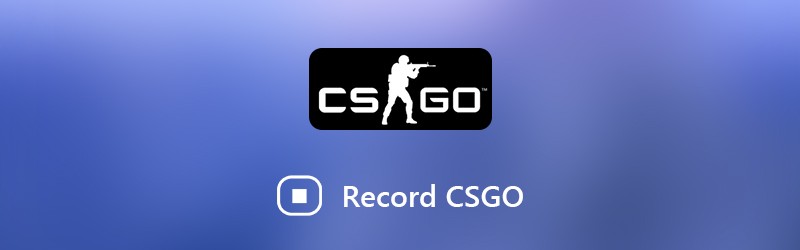
- ส่วนที่ 1: วิธีที่ดีที่สุดในการบันทึก CSGO
- ส่วนที่ 2: วิธีบันทึก CSGO บน Windows 10 ด้วย Game DVR
- ส่วนที่ 3: วิธีบันทึก CSGO ด้วย QuickTime บน Mac
ส่วนที่ 1: วิธีที่ดีที่สุดในการบันทึก CSGO
เมื่อมองหาซอฟต์แวร์บันทึก CSGO ที่ดีที่สุดคุณอาจให้ความสำคัญกับปัจจัยหลายประการเช่นใช้งานง่ายคุณภาพเอาต์พุตที่ดีและอื่น ๆ Vidmore บันทึกหน้าจอ สามารถตอบสนองทุกความต้องการของคุณและมีคุณสมบัติโบนัสมากมาย
- บันทึกการเล่นเกม CSGO ด้วยปุ่มบนหน้าจอหรือปุ่มลัด
- ปรับคุณภาพวิดีโอและเสียงให้เหมาะสมโดยอัตโนมัติ
- รองรับรูปแบบวิดีโอ HD เกือบทั้งหมดเช่น MP4, MOV และอื่น ๆ
- ดูตัวอย่างการบันทึกการเล่นเกมด้วยเครื่องเล่นสื่อในตัว
กล่าวได้ว่าเป็นวิธีที่ดีที่สุดในการบันทึก CSGO บน Windows 10/8/7 และ Mac OS X
วิธีบันทึก CSGO บนคอมพิวเตอร์
ขั้นตอนที่ 1: ติดตั้งซอฟต์แวร์บันทึก CSGO ที่ดีที่สุด
เรียกใช้ตัวบันทึกหน้าจอหลังจากที่คุณติดตั้งบนพีซีของคุณ มีเวอร์ชันอื่นสำหรับ Mac OS X ให้เลือก เครื่องอัดวีดีโอ เพื่อเปิดหน้าต่างบันทึก CSGO

ขั้นตอนที่ 2: บันทึก CSGO บนเดสก์ท็อป
หากคุณต้องการบันทึกการเล่นเกม CSGO เท่านั้นให้เปิดใช้งาน แสดง และ ระบบเสียง ขณะปิดใช้งาน เว็บแคม และ ไมโครโฟน. จากนั้นตั้งค่าพื้นที่บันทึกตามเกมของคุณ ในการเพิ่มใบหน้าของคุณในการบันทึกเกมให้เปิด เว็บแคม และ ไมโครโฟน เช่นกัน. คลิก เกียร์ ไอคอนเพื่อเปิดกล่องโต้ตอบการตั้งค่า ที่นี่คุณสามารถปรับแต่งตัวเลือกที่เกี่ยวข้องกับ เอาท์พุทปุ่มลัดฯลฯ
เริ่มเล่น CSGO และคลิกที่ไฟล์ บันทึก ปุ่มบันทึกการเล่นเกมของคุณ ปากกา เครื่องมือช่วยให้คุณวาดเพิ่มข้อความหรือรูปร่างในการบันทึก

ขั้นตอนที่ 3: ดูตัวอย่างและบันทึกการบันทึก CSGO
เมื่อเล่นเกมเสร็จแล้วให้คลิกไฟล์ หยุด ไอคอนเพื่อเปิดหน้าต่างแสดงตัวอย่าง ดูการบันทึกและลบภาพที่ไม่ต้องการด้วย คลิป เครื่องมือ. สุดท้ายกด บันทึก ปุ่มสำหรับจัดเก็บการบันทึก CSGO ลงในฮาร์ดไดรฟ์ของคุณ

ส่วนที่ 2: วิธีบันทึก CSGO บน Windows 10 ด้วย Game DVR
ในตอนแรก Game DVR เป็นแอปบันทึกการเล่นเกมสำหรับ Xbox ตอนนี้ Microsoft ได้ย้ายคุณสมบัตินี้ไปยัง Windows 10 แล้วหากคุณใช้แล็ปท็อปหรือคอมพิวเตอร์ที่ใช้ Windows 10 Game DVR เป็นวิธีที่ง่ายที่สุดในการบันทึก CSGO
ขั้นตอนที่ 1: คลิก เริ่ม ที่มุมล่างซ้ายให้กดปุ่ม เกียร์ ไอคอนและเลือก เกม เพื่อเปิดกล่องโต้ตอบการตั้งค่า Game DVR คุณสามารถตั้งค่าปุ่มลัดได้ที่นี่ แถบเกม เปลี่ยนโฟลเดอร์ปลายทางและตัวเลือกอื่น ๆ ใน เกม DVR แท็บ ปิดกล่องโต้ตอบหลังจากการตั้งค่า
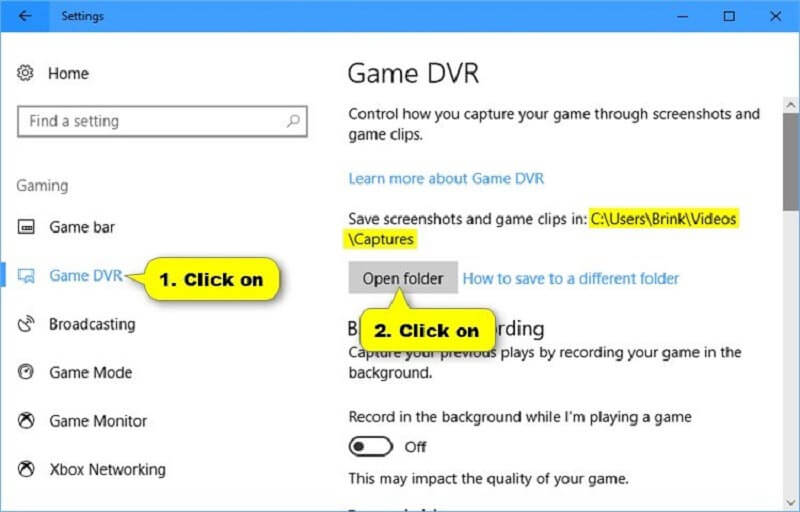
ขั้นตอนที่ 2: เปิด CSGO แต่ไม่เล่น กด Windows + G บนแป้นพิมพ์ของคุณเพื่อเปิดซอฟต์แวร์บันทึก CSGO คลิก บันทึก ปุ่มและเริ่มการเล่นเกมของคุณ ในการเพิ่มเสียงของคุณในการบันทึกเกมให้เปิดไฟล์ ไมโครโฟน ไอคอน.
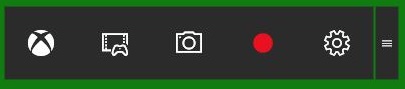
ขั้นตอนที่ 3: กดปุ่ม หยุด ไอคอนเมื่อการเล่นเกมเสร็จสมบูรณ์ โดยค่าเริ่มต้นคลิปเกมจะถูกบันทึกไว้ใน C: UsersusernameVideosCaptures
ส่วนที่ 3: วิธีบันทึก CSGO ด้วย QuickTime บน Mac
เช่นเดียวกับ Game DVR คุณสามารถใช้ QuickTime เพื่อบันทึก CSGO บน macOS โดยไม่ต้องติดตั้งซอฟต์แวร์ใดๆ เป็นจุดเริ่มต้นที่ดีสำหรับผู้เริ่มต้น แต่มีตัวเลือกแบบกำหนดเองที่จำกัด
ขั้นตอนที่ 1: เปิด QuickTime จากโฟลเดอร์ Applications คลิก ไฟล์ เมนูและเลือก การบันทึกหน้าจอใหม่.
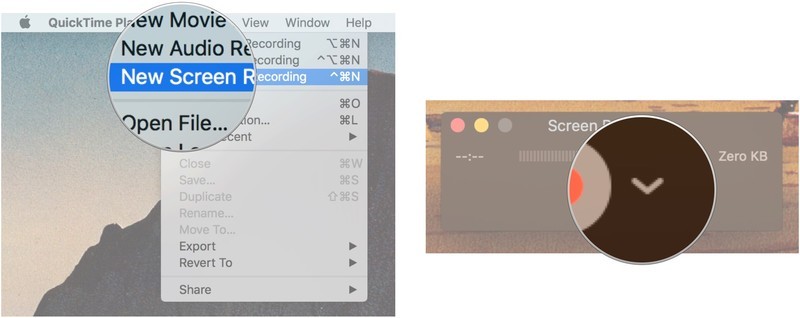
ขั้นตอนที่ 2: คลิกไอคอนลงเพื่อเปิดกล่องโต้ตอบตัวเลือกเพิ่มเติม เลือก ไมโครโฟนภายใน หากไม่ได้ตรวจสอบ หากต้องการจับภาพให้เลือกไม่มีแทน ตรวจสอบ แสดงการคลิกเมาส์ในการบันทึก เพื่อแสดงกิจกรรมของคุณ
ขั้นตอนที่ 3: คลิกวงกลม บันทึก เพื่อเข้าสู่โหมดบันทึก CSGO ตอนนี้เปิดเกมของคุณคลิกไฟล์ เริ่มการบันทึก ปุ่มและเริ่มการเล่นเกมของคุณ
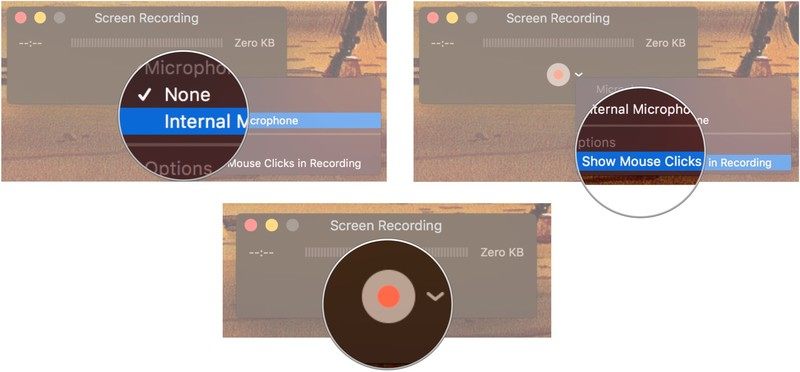
ขั้นตอนที่ 4: เมื่อเสร็จแล้วให้คลิกปุ่มหยุดในแถบเมนูเพื่อบันทึกการบันทึก
บันทึก: ตามค่าเริ่มต้น QuickTime จะบันทึก CSGO และเกมอื่น ๆ บน Mac ที่ 30FPS การบันทึกเกมอาจดูขาด ๆ หาย ๆ โดยเฉพาะอย่างยิ่งสำหรับเกมที่มีการเคลื่อนไหวอย่างรวดเร็ว หากต้องการปรับปรุงให้คลิกไฟล์ แอปเปิ้ล ไอคอนบนแถบเมนูและเลือก การตั้งค่าระบบ. เปิด แสดงเลือกไฟล์ ปรับขนาด ตัวเลือกและเลือก ข้อความขนาดใหญ่ขึ้น. คลิก ตกลง เพื่อยืนยัน
สรุป
ตอนนี้คุณควรเชี่ยวชาญอย่างน้อยสามวิธีในการบันทึก CSGO บน Windows 10 และ Mac OS X ในฐานะวิดีโอเกมยอดนิยม CSGO ได้ดึงดูดผู้เล่นและผู้ชมจำนวนมากทั่วโลก ไม่ว่าคุณต้องการแบ่งปันกลยุทธ์ของคุณบนโซเชียลมีเดียหรือกับเพื่อน ๆ เครื่องบันทึก CSGO เหล่านี้สามารถช่วยคุณได้อย่างรวดเร็ว ตัวอย่างเช่น Vidmore Screen Recorder ไม่ได้มีให้เฉพาะกับทั้ง PC และ Mac เท่านั้น แต่ยังน่าประทับใจในคุณภาพเอาต์พุต หากคุณพบปัญหาอื่น ๆ เมื่อบันทึก CSGO โปรดเขียนลงด้านล่าง



